この記事は、Windows11ライブ壁紙を設定する方法に役立つスクリーンショットを含むガイドです。
デスクトップの背景にうんざりしていますか?ライブ壁紙またはアニメーションデスクトップの背景を設定してライブ状態にすることができます。Windows 11には基本的に使用できる方法はありませんが、使用できる便利なサードパーティ製のアプリがあります。
以下にWindows11ライブ壁紙の設定方法を示します。スクロールして確認してください。
Windows 11:ライブ壁紙
ダウンロード
Windows 11でリアルタイムのデスクトップの背景を設定できますが、それを行うにはサードパーティ製のアプリケーションを使用する必要があります。おすすめアプリは無料のオープンソースアプリですLively Wallpaper。Microsoft StoreからLively Wallpaperをダウンロードできます。
このアプリをダウンロードするには、タスクバーのWindows検索アイコンをクリックし、検索ボックスに「Microsoft Store」と入力し、検索結果からMicrosoft Storeを選択します。
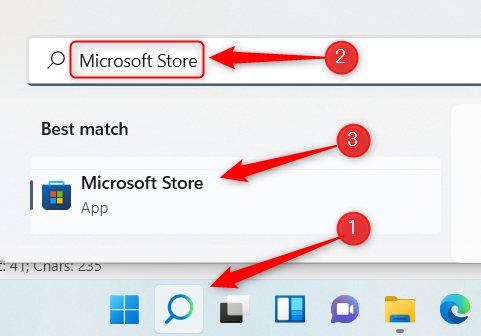
Microsoft Storeの検索バーに「Lively Wallpaper」と入力し、検索結果からLively Wallpaperアプリを選択します。
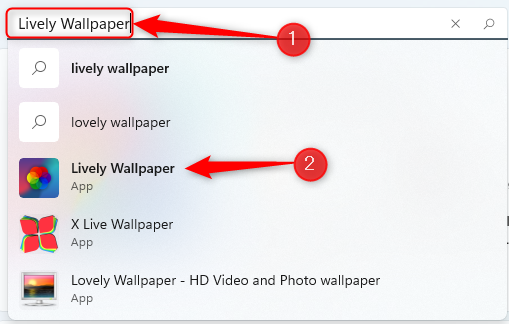
その後、アプリケーションに関するいくつかの情報を見ることができます。この情報の右側にある「受信」をクリックします。
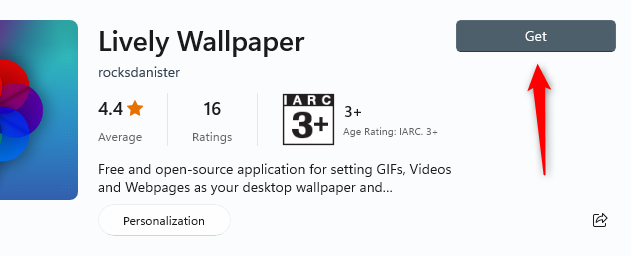
このオプションを選択すると、Lively Wallpaperはダウンロードを開始します。インストール後、Windows検索を使用して検索できます。
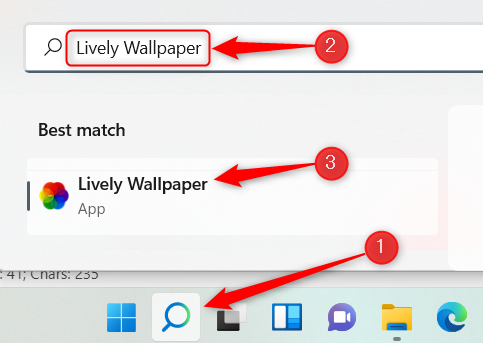
検索結果でLively Wallpaperをクリックしてアプリを起動します。
Lively Wallpaperライブラリからライブ壁紙を選択
Lively Wallpaperには、選択できる複数のライブ壁紙が含まれています。1つを使用するには、アプリを開き、ライブラリから目的のアプリを選択するだけです。この例では Parallax.js を選択します。
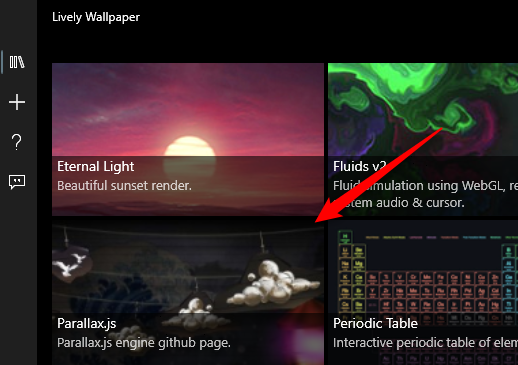
これが終わりです。これでライブ壁紙が設定されました。
カスタム動画、YouTube動画、GIFを壁紙として設定
Lively Wallpaperのライブラリでお気に入りの壁紙が見つからない場合は、PCでビデオまたはGIFを使用するか、YouTubeビデオを使用して独自の壁紙を設定できます。
開始するには、アプリを開き、左ペインでプラス(+)アイコンをクリックします。
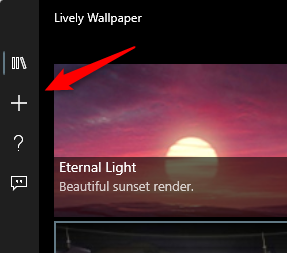
次の画面でPCからビデオまたはGIFを選択するには、ファイル選択で「参照」をクリックします。
![[参照]をクリックします。](https://tiprelay.com/wp-content/uploads/2022/04/Click-Browse.png)
ファイルエクスプローラが開きます。使用するビデオまたはGIFを見つけて選択し、[開く]をクリックします。
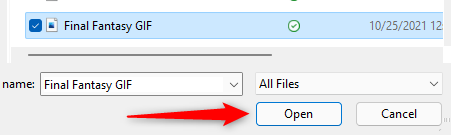
または、YouTube動画を使用するには、「URLを入力」テキストボックスにYouTube動画のURLを入力し、右矢印ボタンをクリックします。
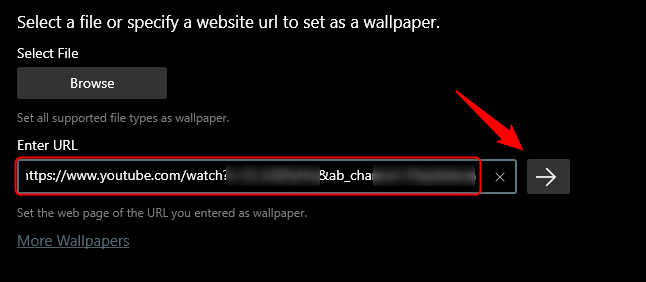
ローカル動画、GIF、YouTube 動画のいずれを選択しても、アプリ ライブラリに表示されます。左ペインで[ライブラリ]ボタン(3巻)をクリックし、新しくアップロードしたビデオまたはGIFを選択します。
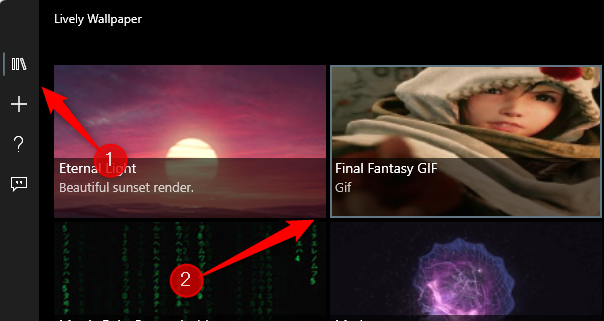
選択すると、デスクトップの背景として表示されます。
複数のモニターでライブ壁紙を設定する
複数のモニターを使用している場合は、選択した壁紙が1つの画面にのみ適用されます。他のモニターにリアルタイムの壁紙を設定するには、アプリを開き、ウィンドウの右上隅にあるコントロールパネル(モニター)アイコンをクリックします。

アプリのコントロールパネルが表示されます。デフォルトの配置方法は「選択した画面のみ」です。つまり、選択した壁紙は選択した画面にのみ表示されます。別の画面に壁紙を設定するには、表示選択グループで選択します。
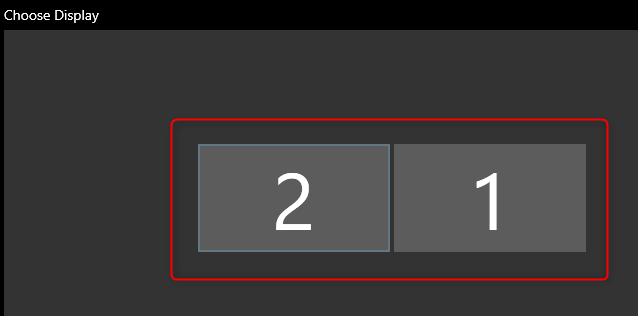
選択したら、アプリのライブラリに戻り、別の画面に配置する壁紙を選択します。
選択した壁紙の配置方法を変更することもできます。つまり、選択した壁紙をすべての画面に展開するか、各画面に同じ壁紙を複製するかを選択できます。使用したいオプションの横にある吹き出しをクリックするだけです。
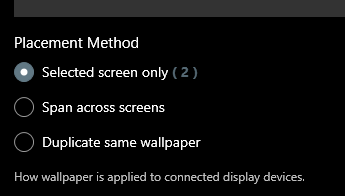
ライブ壁紙をオフにする
Lively Wallpaperを使用して設定したライブ壁紙の使用を中止するには、アプリを開き、ウィンドウの右上隅にあるコントロールパネル(モニター)アイコンをクリックします。

アプリのコントロールパネルで、ウィンドウの右下隅にある「背景画面を閉じる」をクリックします。
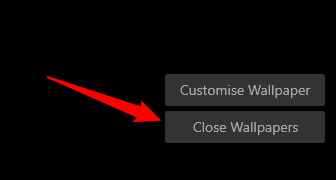
壁紙が削除されます。
Windows 11でライブ壁紙をデフォルトで使用する方法はありませんが、MicrosoftはOSに美しい壁紙をたくさん提供しているため、デスクトップの背景を簡単に変更できます。
以上でWindows11ライブ壁紙の設定方法を見ました。
終わり。













